Portainer——Docker可视化详细安装教程及避坑,建议收藏!
sungeme 2024-06-15 08:07:05 阅读 72
Docker可视化——Portainer
简介
Portainer是一个轻量级的容器管理平台,主要用于简化Docker环境的部署和管理。用户可以通过图形界面直观地管理容器、镜像、卷和网络等Docker资源,支持Docker引擎和Swarm模式。Portainer的主要作用包括容器管理、镜像管理、团队与权限管理,以及提供API接口实现自动化部署和监控,使Docker资源管理更加高效和便捷。
1、安装准备
官网:Kubernetes and Docker Container Management Software (portainer.io)

选择安装社区版
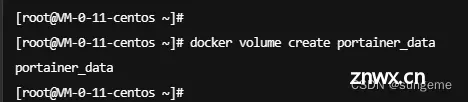
进入后界面左侧菜单栏选择独立版

2、设置卷
docker volume create portainer_data
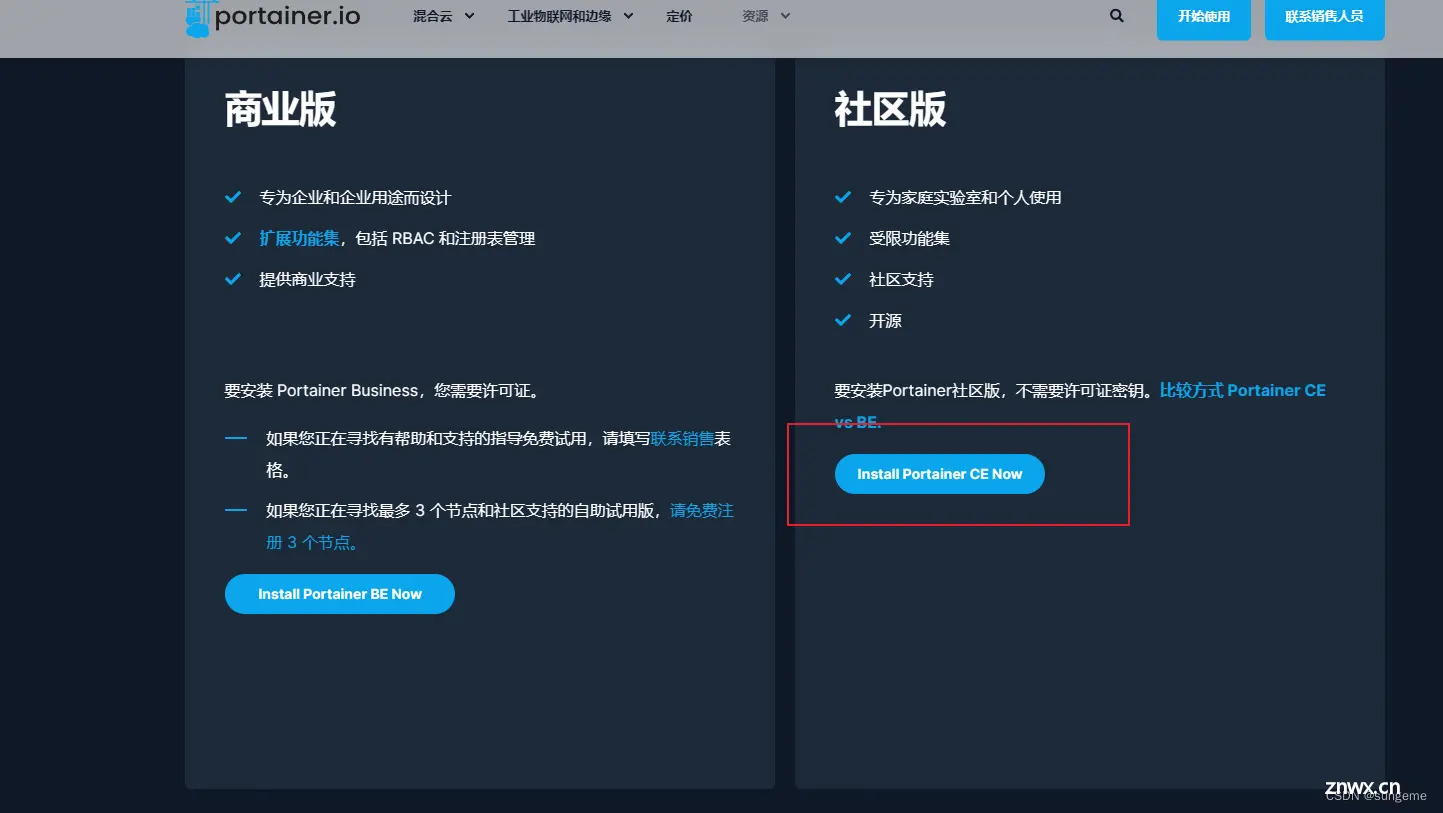
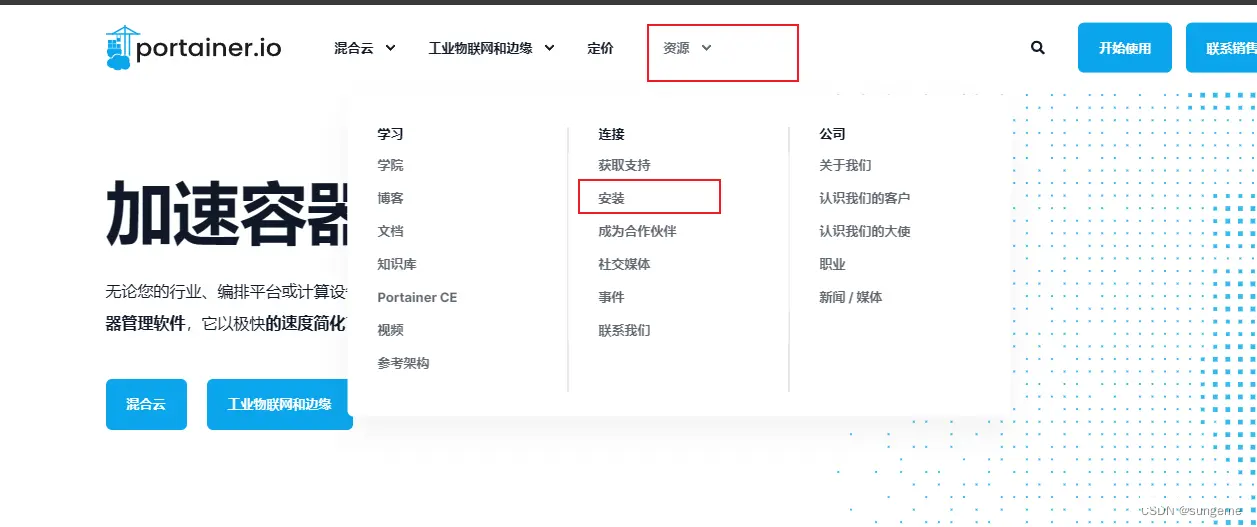
3、 搜索portainer镜像
docker search portainer
4、 拉取portainer镜像
docker pull portainer/portainer-ce
5、启动portainer容器
# 启动镜像docker run -d --name portainerUI -p 9000:9000 -v /var/run/docker.sock:/var/run/docker.sock portainer/portainer
- p: 指定宿主机端口和容器端口 portainer默认端口是9000
- v: 目录映射,将/var/run/docker.sock映射到容器中,用于访问Docker的守护进程,控制Docker。/dockerData/portainer保存Portainer的配置信息。
–restart=always: 代表在容器退出时总是重启容器,还有其他几种重启策略:no、on-failure、on-failuer:n、unless-stopped
- -p 1126:9000 端口映射默认为9000,映射为1126
- portainer 镜像名字
(if wrong [PS1])
4. docker ps查看容器
-p 9000:9000 端口映射默认为9000,映射为9000
portainer/portainer 镜像名字
查看日志
docker logs -f portainer
6、启动完成后,访问http://ip:9000
注:如果你是云服务器,确保宿主机的防火墙或云服务提供商的安全组设置允许从客户端IP地址访问宿主机的9000端口
首次登录,需要创建管理员admin的密码,设置后登录
踩坑:
Portainer无法访问
如果你捣鼓了半天环境,还是无法访问,且执行运行命令时出现以下错误:
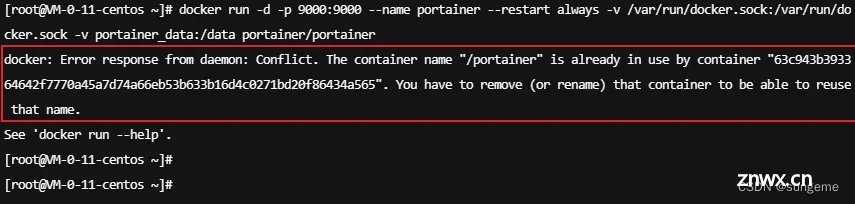
别急,这是因为已经有一个同名的容器正在运行,可能是启动错了,有时会启动成portainer-ce,而不是portainer
先移除现有的Portainer容器(如果不再需要它):
docker rm -f portainer
执行这个命令后,将强制移除名为“portainer”的容器
再执行运行命令:
docker run -d -p 9000:9000 --name portainer --restart=always -v /var/run/docker.sock:/var/run/docker.sock -v portainer_data:/data portainer/portainer
就可以正常访问了,首次登录,需要创建管理员admin的密码,设置后登录
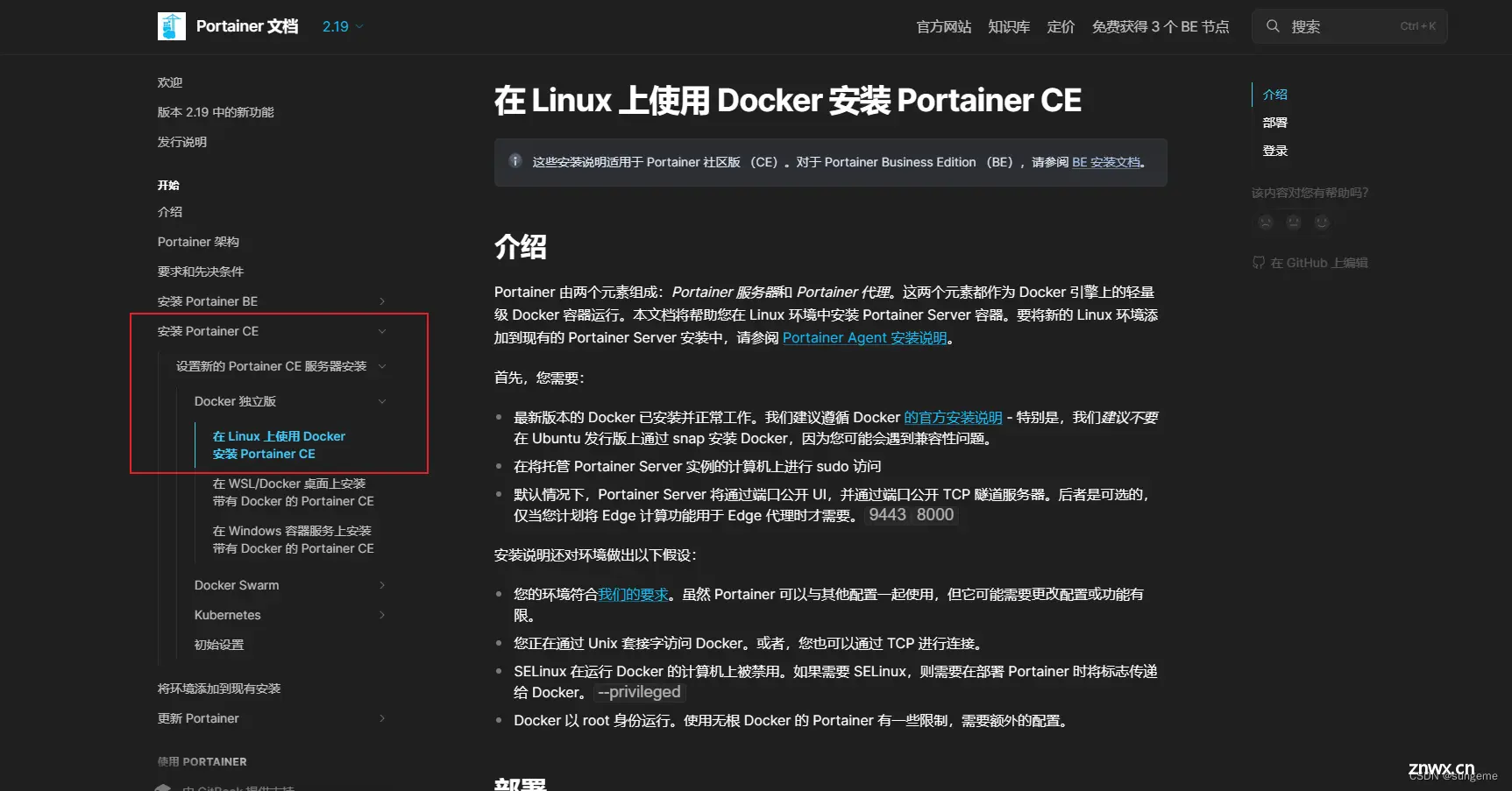
声明
本文内容仅代表作者观点,或转载于其他网站,本站不以此文作为商业用途
如有涉及侵权,请联系本站进行删除
转载本站原创文章,请注明来源及作者。